(Win10)Java,Maven,Tomcat8.0,Mysql8.0.15安装与环境配置,以及IDEA2019.3使用JDBC连接MySQL、创建JavaEE项目
之前用windows+linux的双系统,最近不怎么舒服就把双系统给卸了,没想到除了问题,导致有linux残余,于是就一狠心重装了电脑,又把Java及其相关的一些东西重新装了回来,还好当初存了网盘链接,在此献给大家链接: Win10_Java_Tools提取码: 8jh9.
1.Java安装及配置
- 首先就是运行Java安装程序然后傻瓜式安装就可以了,还是注意不要下到C盘,省的到时候还欲哭无泪(呜呜呜~)
- 第二点就是环境变量的配置了————win+e唤出文件管理器,然后在此电脑右键属性
,再点击高级系统设置,弹出后点击环境变量,然后准备修改就行了(见下图)~最终到了这个页面

那么接下来就是设置环境变量了。
JAVA_HOME : (D:\develop\java\jdk1.8.0_171)
此处填你的jdk文件地址,就是图中那个导航栏中的地址。

系统变量Path添加
%JAVA_HOME%\bin
%JAVA_HOME%\jre\bin
然后你就可以去Dos运行一下java与javac


如果出现上述的输出,那么恭喜你,Java安装成功啦,★,°:.☆( ̄▽ ̄)/$:.°★ 。
2.Maven安装与配置
首先你肯定已经从上面的链接里下载了Maven包,那么接下来只要把它解压,然后转移到你想让它去的地方,如下图。

如果你仔细观察的话,会发现你的上面的文件夹里是没有repo文件夹的,那么我们就需要创建一个(没错,直接创建一个,然后在配置文件指明就行了)。
那么接下来,就是编辑配置文件了,就是上面那个目录的conf文件夹里,然后打开settings.xml。
- 首先来到54行左右,修改maven本地仓库存储路径为自己新建的repo目录。

- 然后来到160行左右,修改从默认仓库下载到从阿里云镜像下载。
<mirror>
<id>alimaven</id>
<name>aliyun maven</name>
<url>http://maven.aliyun.com/nexus/content/groups/public/</url>
<mirrorOf>central</mirrorOf>
</mirror>

- 设置MAVEN_HOME系统变量
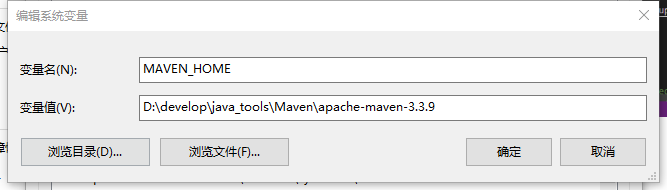
- 设置MAVEN_OPTS系统变量(设置字符编码)
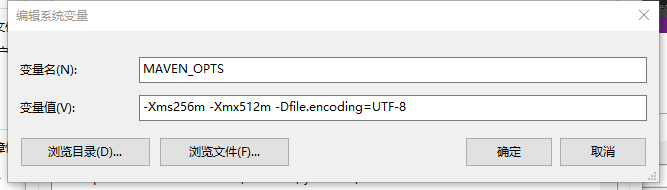
- 加入Path
%MAVEN_HOME%\bin
- Dos 测试

再次祝贺你,maven配置成功★,°:.☆( ̄▽ ̄)/$:.°★ 。
- 首先来到54行左右,修改maven本地仓库存储路径为自己新建的repo目录。
3.Tomcat安装与配置
首先你肯定已经从上面的链接里下载了Maven包,那么接下来只要把它解压,然后转移到你想让它去的地方,如下图。

然后同样打开conf文件夹,编辑server.xml,约69行左右加入 URIEncoding=“UTF-8”
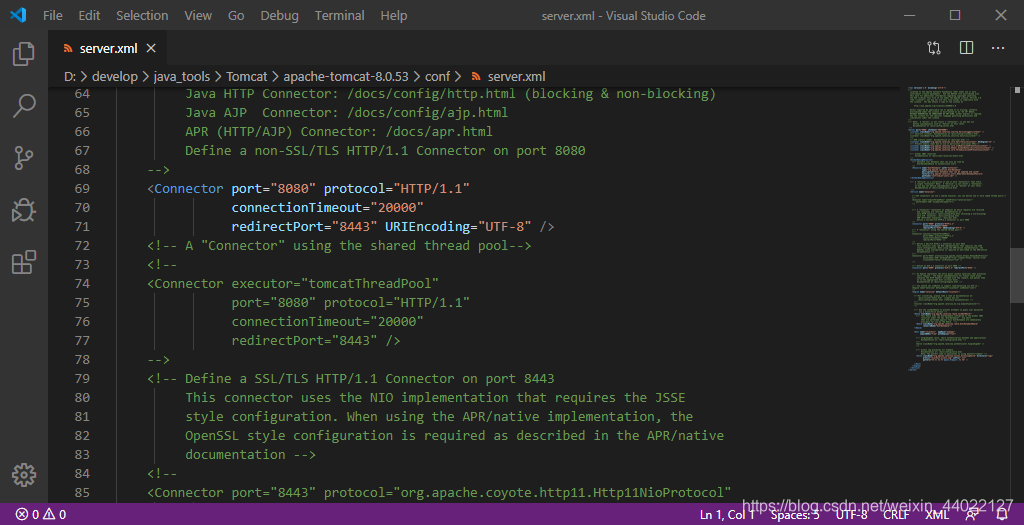
设置CATALINA_HOME系统变量
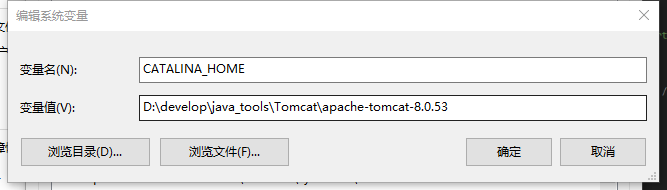
加入Path
%CATALINA_HOME%\bin
Dos测试:startup.bat命令启动tomcat

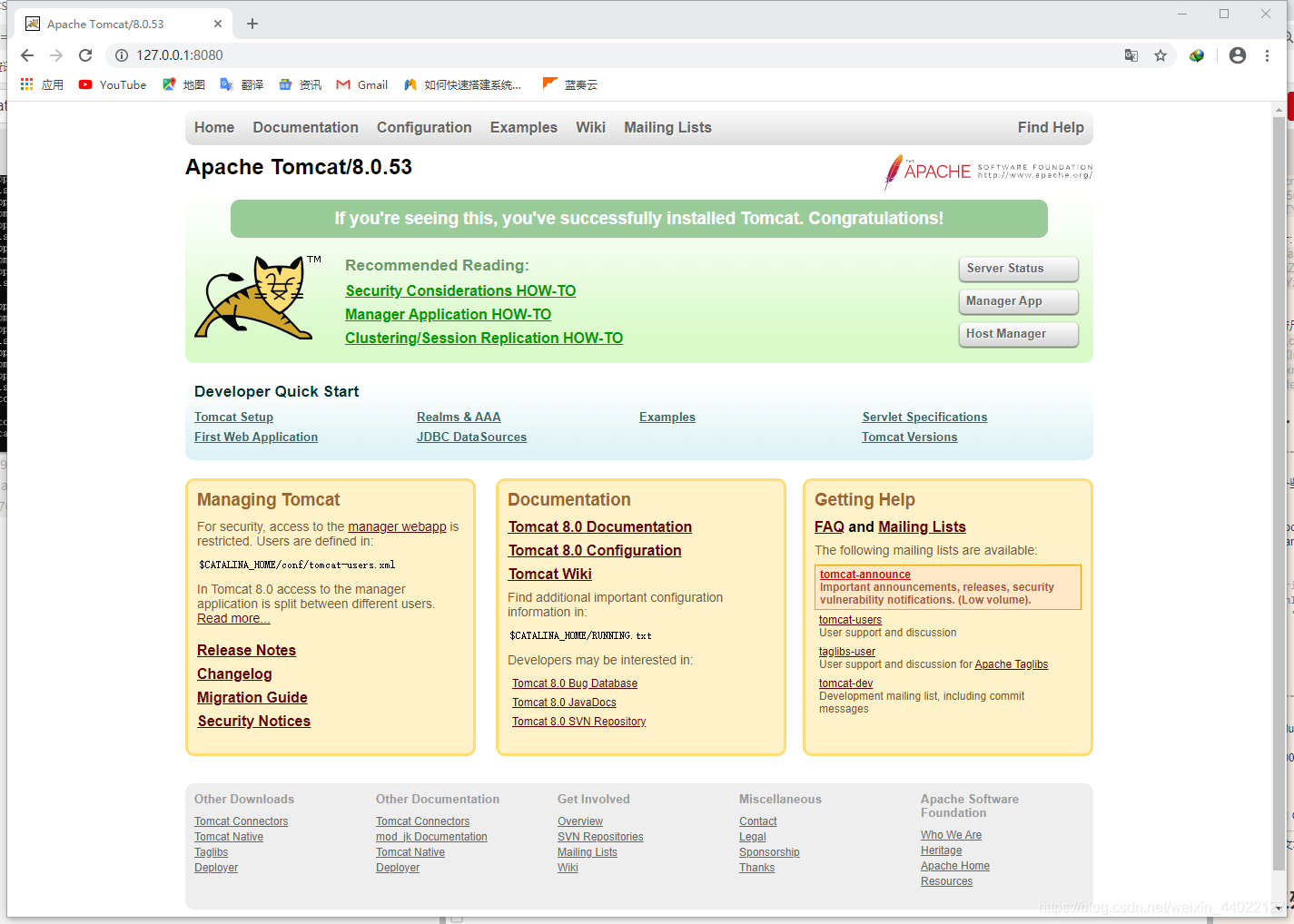
再次祝贺你,Tomcat配置成功★,°:.☆( ̄▽ ̄)/$:.°★ 。
4.MySQL安装与配置
之前从MySQL官网下载的速度着实感人,不知道是不是我的网络太慢了呢(手动狗头),上传到了百度云MySQL8.0提取码: e5rx.
下载解压,并且将其移动到合适的路径,得到如图。

会发现没有上图的data文件夹与my.ini,那么我们就来配置my.ini,在上图直接建立my.ini就可以。
my.ini—以下为内容
[client]
# 设置mysql客户端默认字符集
default-character-set=utf8
[mysqld]
# 设置3306端口
port = 3306
# 设置mysql的安装目录
basedir=D:\develop\database\mysql-8.0.15-winx64(此处填入你自己的mysql路径)
# 设置 mysql数据库的数据的存放目录,MySQL 8+ 不需要以下配置,系统自己生成即可,否则有可能报错
# 允许最大连接数
max_connections=20
# 服务端使用的字符集默认为8比特编码的latin1字符集
character-set-server=UTF8MB4
# 创建新表时将使用的默认存储引擎
default-storage-engine=INNODB
管理员身份运行Dos,转到上图的bin目录,然后初始化数据库,注意一定要管理员运行,否则可能会因为权限问题出现错误
mysqld --initialize --console
当执行完成后,会输出root用户的默认密码,一般为12位,如
...
2018-04-20T02:35:05.464644Z 5 [Note] [MY-010454] [Server] A temporary password is generated for root@localhost: APWCY5ws&hjQ
...
安装服务并启动
mysqld install
net start mysql
有可能会因为出错密码而出现1045的错误,那么我们就可以输入--skip-grant-tables --shared-memory可以实现免密登陆,一个Dos执行,另一个Dos登录
mysql -u root -p,如果以上安装全部正确,那么就会得到响应,就表示安装成功啦!★,°:.☆( ̄▽ ̄)/$:.°★ 。
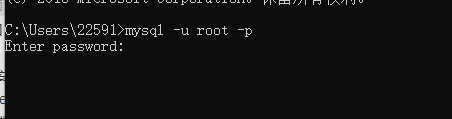
Path加入bin目录,就可以命令行直接运行啦。

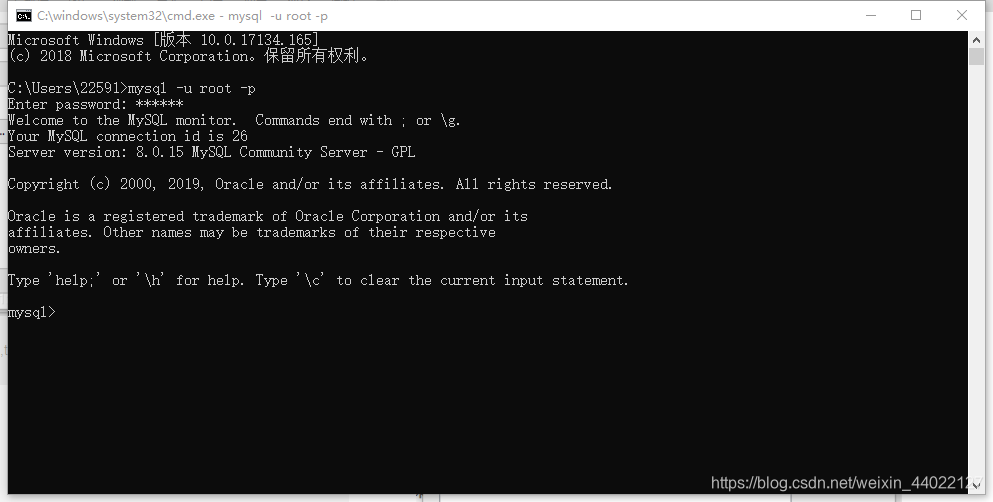
5.IDEA使用JDBC连接MySQL
首先,照例放一个连接MySQL使用的驱动包Connector 提取码: qsiu,下载,解压,放到合适的位置。
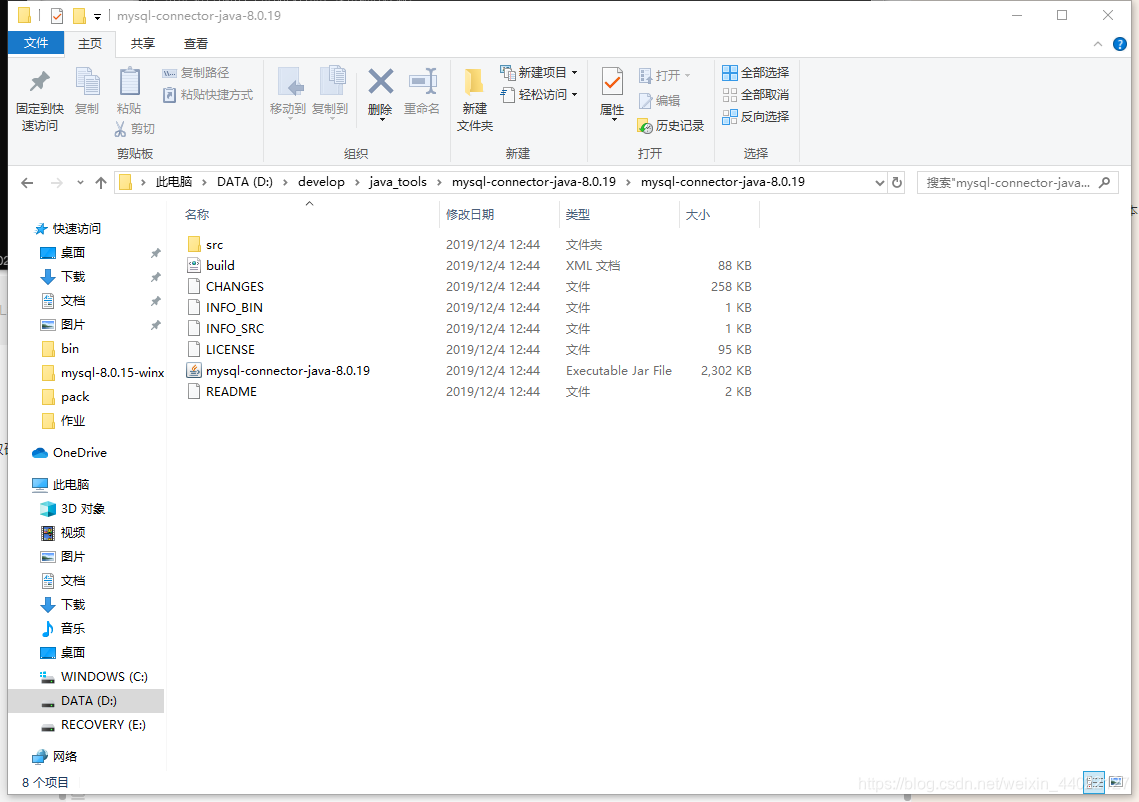
IDEA创建项目,导入jar包

简单的设计一个测试表

测试访问数据库
- 加载驱动程序
- 建立连接对象
- 创建语句对象
- 获得SQL语句的执行结果
- 关闭建立的对象,释放资源
代码示例
import java.sql.*;
public class jdbc_test {
public static void main(String[] args) throws Exception{
try{
Class.forName("com.mysql.cj.jdbc.Driver");
}catch (ClassNotFoundException cne){
cne.printStackTrace();
}
String dburl = "jdbc:mysql://127.0.0.1:3306/test_jdb?&useSSL=false&serverTimezone=UTC";
String sql = "SELECT * FROM test_jdbc";
try( Connection conn = DriverManager.getConnection(dburl,"root","lx2000");
Statement stmt = conn.createStatement();
ResultSet rst = stmt.executeQuery(sql))
{
while (rst.next()){
System.out.println(rst.getInt(1)+"\t"+rst.getString(2)+"\t"+rst.getDouble(3));
}
}catch (SQLException se){
se.printStackTrace();
}
}
}
输出结果

6.IDEA创建JavaEE项目
File选项选择Java Enterprise项目,然后勾选Web Application,并选择Tomcat作为服务器(因为之前已经配置好,所以可以直接使用)。

进来后直接启动项目,显示如下结果则表示成功

创建Servlet
右击src--new--create new servlet,名称为Servle_test

写一些测试代码

在web.xml配置路由

重新部署Tomcat
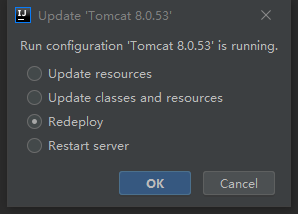
即可通过预设的路由访问
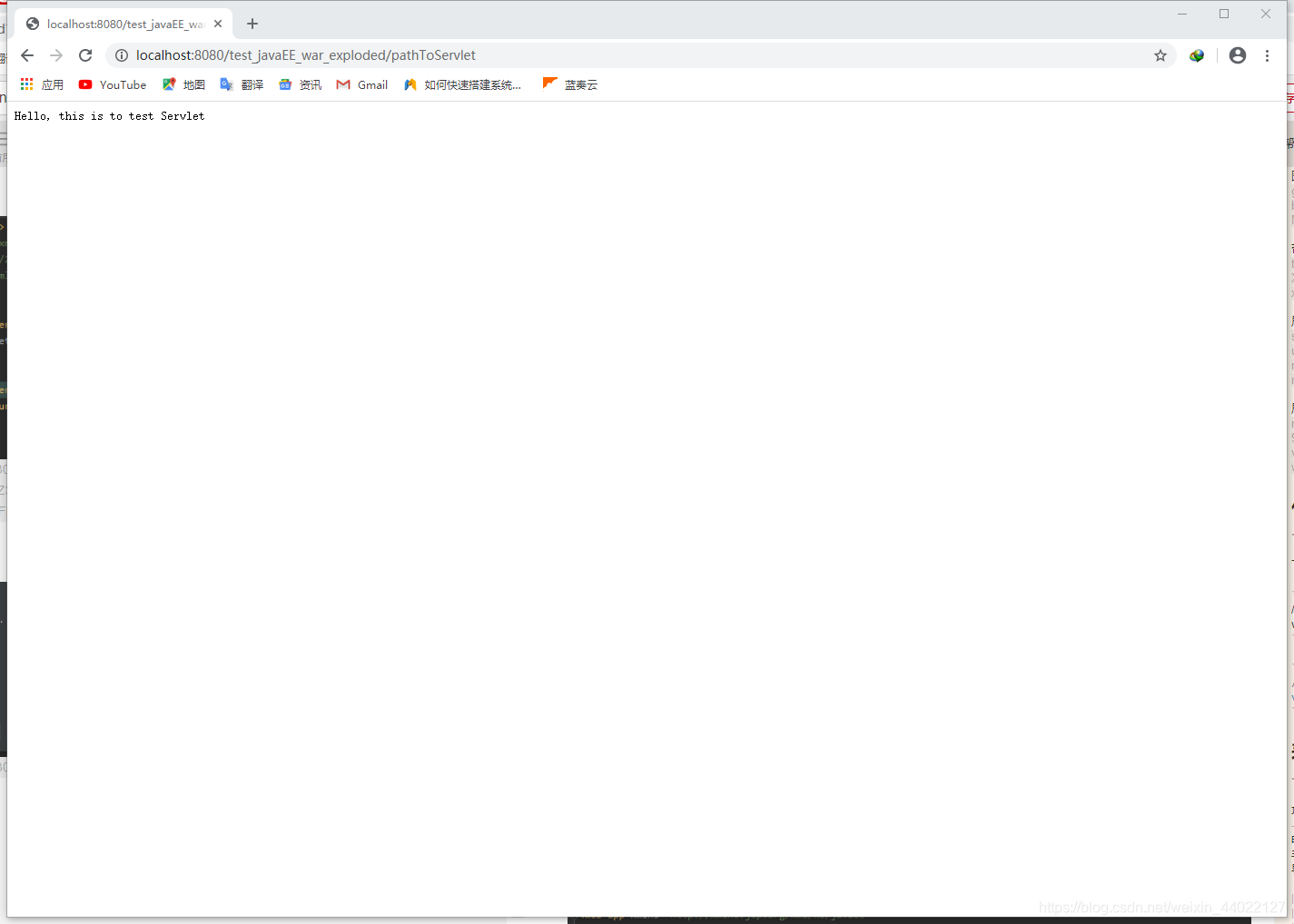
方法二:
创建servlet的时候勾选下方选项JavaEE 6 annotated class框,(上面图片也勾了,但是没用)以注解形式进行,这样就不需要在web.xml中说明,但servlet中的代码有一点要修改。

重新部署,也可以路由访问。
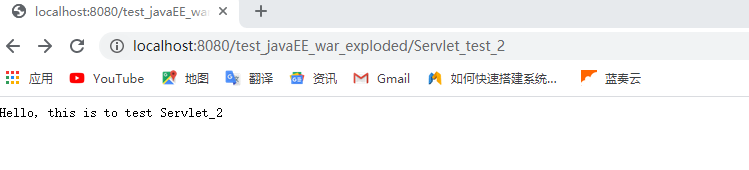
到此为止,我们已经完成了Java,Maven,Tomcat8.0,Mysql8.0.15安装与环境配置,以及IDEA2019.3使用JDBC连接MySQL、创建JavaEE项目,★,°:.☆( ̄▽ ̄)/$:.°★ 。,希望大家一起进步~
(Win10)Java,Maven,Tomcat8.0,Mysql8.0.15安装与环境配置,以及IDEA2019.3使用JDBC连接MySQL、创建JavaEE项目的更多相关文章
- JAVA IntelliJ IDEA for mac/jdk的安装及环境配置、运行
现在配置完之后再回头看看,其实挺简单, 但我还是弄了好几个小时才配置出来, 不过好在是自己配置出来的, 每天都在慢慢进步. 安装及配置步骤如下: JAVA的IDE的话去jetbrains的官网上对应下 ...
- 【Java】JDBC连接MySQL
JDBC连接MySQL 虽然在项目中通常用ORM的框架实现持久化.但经常因测试某些技术的需要,要写一个完整的JDBC查询数据库.写一个在这儿备份. 首先引入驱动包: <dependencies& ...
- Win10下mysql5.5和mysql8.0.19共存
Win10下mysql5.5和mysql8.0.19共存 需求:由于之前做的项目用的是mysql5.5,而新接的项目指定用mysql8,需要myql5..5和8同时存在运行. 前提:电脑已经安装mys ...
- CentOS安装GlassFish4.0 配置JDBC连接MySQL
转自:http://linux.it.net.cn/CentOS/course/2014/0724/3319.html 版本glassfish-4.0.zip 1.解压,拷贝到指定安装路径 unz ...
- QT5.8.0+MSVC2015安装以及环境配置(不需要安装VS2015)
原文:QT5.8.0+MSVC2015安装以及环境配置(不需要安装VS2015) 版权声明:本文为博主原创文章,未经博主允许不得转载. https://blog.csdn.net/snow_rain_ ...
- java jdbc 连接mysql数据库 实现增删改查
好久没有写博文了,写个简单的东西热热身,分享给大家. jdbc相信大家都不陌生,只要是个搞java的,最初接触j2ee的时候都是要学习这么个东西的,谁叫程序得和数据库打交道呢!而jdbc就是和数据库打 ...
- ava基础MySQL存储过程 Java基础 JDBC连接MySQL数据库
1.MySQL存储过程 1.1.什么是存储过程 带有逻辑的sql语句:带有流程控制语句(if while)等等 的sql语句 1.2.存储过程的特点 1)执行效率非常快,存储过程是数据库的服 ...
- JAVA使用jdbc连接MYSQL简单示例
以下展示的为JAVA使用jdbc连接MYSQL简单示例: import java.sql.DriverManager; import java.sql.ResultSet; import java.s ...
- java jdbc 连接mysql 数据库
JDBC连接MySQL 加载及注册JDBC驱动程序 Class.forName("com.mysql.jdbc.Driver"); Class.forName("com. ...
随机推荐
- 华为路由器AR1220E-S通过web页面不能登录
问题原因:由于在WEB页面配置了“远程信任主机”,但是信任主机和路由器不在一个网段,导致所有IP都不能通过WEB页面管理路由器 解决方案:通过console口直接连接路由器,删除信任主机,此次咨询了华 ...
- 为什么wget只下载某些网站的index.html? wget --random-wait -r -p -e robots=off -U mozilla http://www.example.com wget 下载整个网站,或者特定目录
wget -c -r -np -k -L -p http://blog.hesheyou.me -c, –continue 接着下载没下载完的文件 -r, –recursive 递归下载 -np, – ...
- log4j日志配置和使用
一.日志配置变量参数说明 1. 日志设置说明:# log4j.rootLogger = debug,stdout,D,E# 等号之后的值表示appender对象,每个apperder对象表示一个日志输 ...
- day42-进程池
#进程池Pool:apply apply_async-close-join-get map callback #1.进程池Pool:执行下面代码发现任务012先执行,345后执行,因为进程池只有3个进 ...
- 003.前端开发知识,前端基础CSS(2020-01-07)
一.CSS初识 CSS通常称为CSS样式表或层叠样式表(级联样式表),主要用于设置HTML页面中的文本内容(字体.大小.对齐方式等).图片的外形(宽高.边框样式.边距等)以及版面的布局等外观显示样式. ...
- Spring Boot中@Async的作用
在Spring中,@Async这个注解用于标记的异步的方法.方法上一旦标记了这个方法,当其它线程调用这个方法时,就会开启一个新的线程去异步处理业务逻辑. 此注解的使用说明: 1.此注解可以用在方法上, ...
- 用@font-face应用自定义字体
@font-face格式 @font-face { font-family: <YourWebFontName>; src: <source> [<format>] ...
- VB6实现Excel多工作簿数据合并
以前的同事,工作需要,让我帮忙完成多个工作簿的汇总. 我就用最熟悉的VB6写了一个Form应用程序,这是因为我不知道她目前的系统和Office情况,如果太高大上了,她不会部署安装.索性就简单粗暴地来个 ...
- c++与c语言的区别部分
1.new <malloc> delete <free> 2.多态: 重载 <函数 操作符> 类似于c中的变化参数 虚函数 3.模板 ...
- [LC] 39. Combination Sum
Given a set of candidate numbers (candidates) (without duplicates) and a target number (target), fin ...
